当我们需要长时间下载东西时,如果计算机进入休眠模式,下载就会暂停,但我们不可能长时间坐在电脑前等下载,该怎么办呢?这时我们就需要设置休眠时间了,今天小编给大家分享win7休眠时间的设置及win7关闭休眠模式的方法。
方法步骤如下
1、点开始-控制面板,打开Win7控制面板;
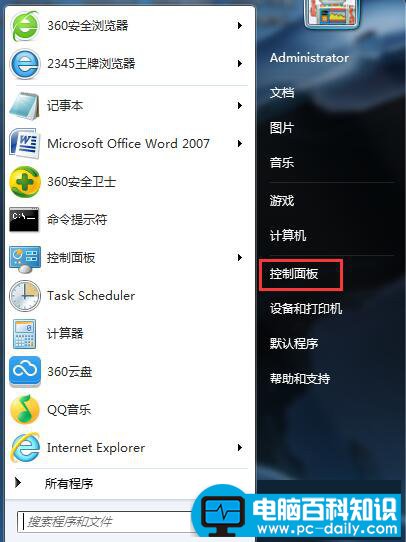
2、我们进入了win7系统的控制面板之后,以“大图标”的方式查看所有按钮;
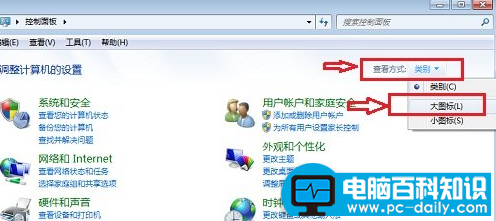
3、我们在控制面板里面找到一个名为“电源选项”的按钮,单击这个按钮打开需要设置的窗口;
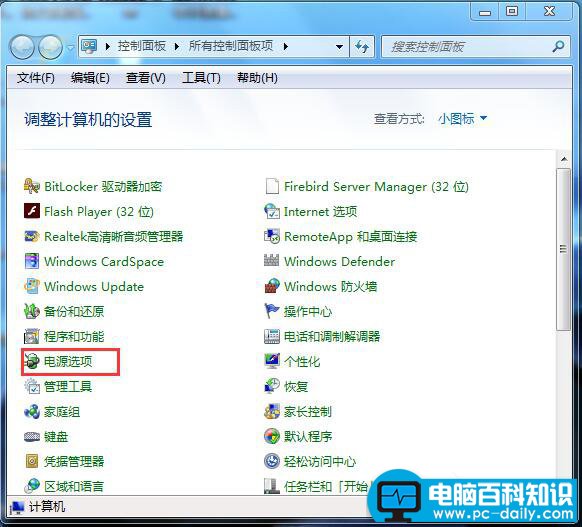
4、在win7系统的电源管理窗口中,我们在左侧下方看到有一个“更改计算机睡眠时间”,点击打开对应的设置页面;
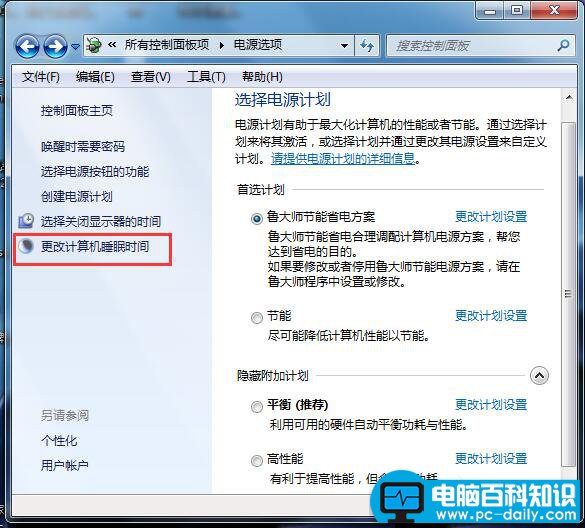
5、在“使计算机进入睡眠状态”一栏两个设置中,选择“从不”,然后点“保存修改”按钮保存设置;
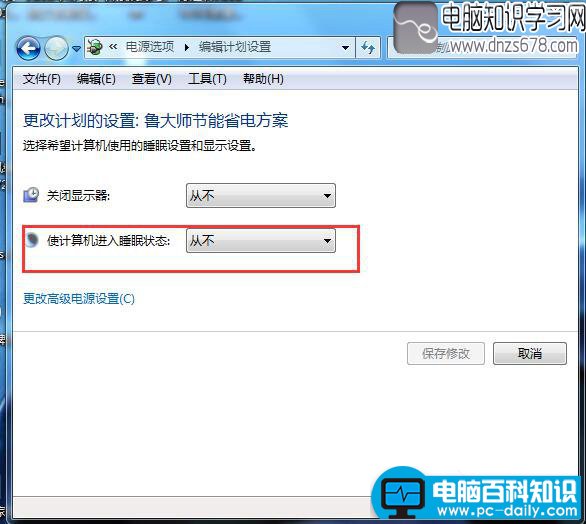
6、相对的,如果我们在“使计算机进入睡眠状态”选择“15分钟”,就是把win7休眠时间设置为“15分钟”。
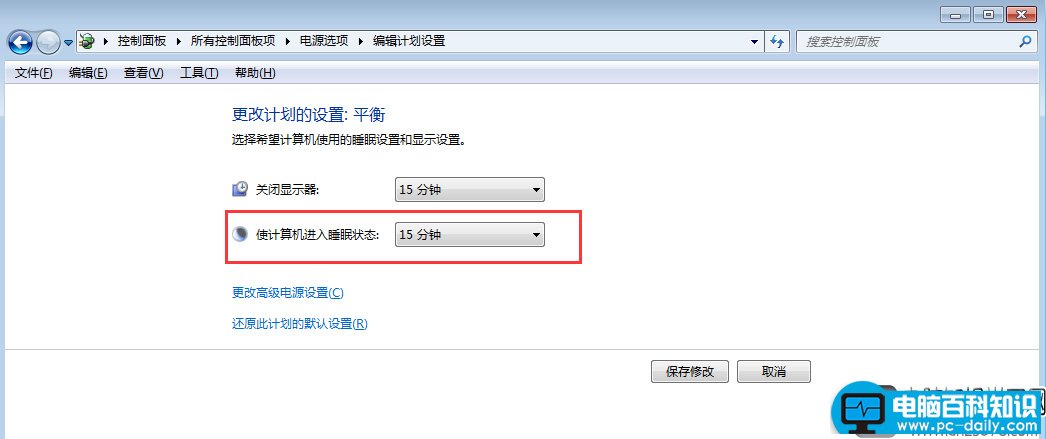
以上就是win7休眠时间的设置及win7关闭休眠模式的方法图解,操作非常简单,希望对各位有帮助。